Discord to doskonałe źródło informacji dla graczy na całym świecie. Możesz rozmawiać ze znajomymi, tworzyć czaty i przesyłać strumieniowo wszystko w jednym miejscu. Ale jeśli Twoja kamera internetowa nie działa z Discord, jesteś ograniczony do tego, co możesz zrobić w aplikacji. Wbrew temu, co możesz myśleć, problemy z kamerą internetową mogą nie być związane ze sprzętem, jednak zdarzają się rzadkie przypadki problemów związanych ze sprzętem, więc przetestuj kamerę internetową pod kątem widocznych uszkodzeń.

Istnieje kilka prostych rzeczy, które możesz wypróbować, aby aplikacja rozpoznała Twoją kamerę internetową.
Zapoznaj się ze wskazówkami, sztuczkami i rozwiązaniami, dzięki którym Twoja kamera internetowa zacznie działać w mgnieniu oka. Pamiętaj, że większość tych problemów wynika z błędów związanych z oprogramowaniem lub braku aktualizacji.
Rozwiązywanie problemów
Zanim przejdziemy do możliwych rozwiązań, poświęć chwilę, aby upewnić się, że Twój sprzęt działa poprawnie. Kilka minut rozwiązywania problemów może zaoszczędzić później bólu głowy. Zasadniczo to, co staramy się zrobić najpierw, to zawęzić podstawową przyczynę problemów z aparatem.
Oto lista rzeczy, które chcesz najpierw sprawdzić:
- Czy Twoja kamera internetowa współpracuje z innymi aplikacjami? – Aby szybko zawęzić problem, otwórz inną aplikację na swoim urządzeniu i sprawdź, czy kamera internetowa działa poprawnie. Jeśli inne aplikacje nie wykrywają Twojej kamery internetowej, zacznij od ustawień systemu i przeprowadź aktualizację systemu, jeśli to możliwe. Następnie spróbuj ponownie użyć kamery internetowej.
- Czy twój internet działa? – Jeśli próbujesz transmitować na żywo, a Twoja kamera internetowa ma problemy, główna przyczyna może być związana z łącznością internetową. Uruchom test szybkości, aby upewnić się, że Twoje połączenie internetowe jest zarówno szybkie, jak i mocne.
- Czy Discord ma problemy? – Nie ma nic bardziej irytującego niż sytuacja, gdy po przejrzeniu miliona rozwiązań okazuje się, że aplikacja, której używasz, ma awarię całego systemu. Sprawdź Witryna DownDetector w przypadku podobnych skarg w pierwszej kolejności.
- Czy próbowałeś ponownego uruchomienia? – Zawsze, gdy masz problemy z Discordem lub kamerą internetową, zawsze warto ponownie uruchomić komputer i Discorda. To proste rozwiązanie jest często jedyną potrzebną poprawką.
- Czy wszystko jest aktualne? – Przestarzałe oprogramowanie może powodować problemy. Niezależnie od systemu operacyjnego sprawdź dostępność aktualizacji. Czy aplikacja Discord lub przeglądarka internetowa, której używasz, jest nieaktualna?
- Czy twoje porty USB działają? – Jeśli używasz zewnętrznej kamery internetowej, spróbuj podłączyć ją do innego portu USB w komputerze. Problem może być tak prosty, jak port, który nie działa.
Większość rozwiązań jest łatwa do zauważenia po przejrzeniu powyższej listy. Mimo to możesz potrzebować dodatkowej pomocy w zawężeniu problemu i ostatecznie w rozwiązaniu problemu. Jeśli Discord nie jest wyłączony, Twój internet działa, a kamera internetowa działa poprawnie z innymi aplikacjami, czytaj dalej.
Poprawki kamery internetowej
Mimo że i tak musisz regularnie aktualizować sterowniki kamery internetowej, oto kilka konkretnych poprawek, które mogą rozwiązać Twój problem z Discord. Zacznij od zmiany sposobu, w jaki używasz Discorda. Jeśli więc używasz tzw wersja przeglądarki , pobierz Discorda dla twojego urządzenia i odwrotnie.
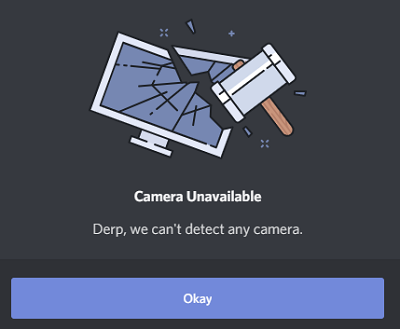
Odinstaluj Discord i kamerę
Niezależnie od tego, czy są to przestarzałe sterowniki, czy przestarzałe oprogramowanie, szybkie odinstalowanie i ponowna instalacja może rozwiązać wiele problemów. Możesz odinstalować Discorda ze swojego komputera i zainstalować go ponownie, korzystając z powyższego łącza. Ponadto oficjalny zespół Discord sugeruje usunięcie kamery internetowej z Menedżera urządzeń.
Po wyjęciu kamery możesz ją łatwo zainstalować ponownie. Postępuj zgodnie z instrukcją:
jak sprawić, by serwer lan odwrócił się?
- Otwórz Menedżera urządzeń, klikając prawym przyciskiem myszy plik Menu startowe i wybierając go z menu.
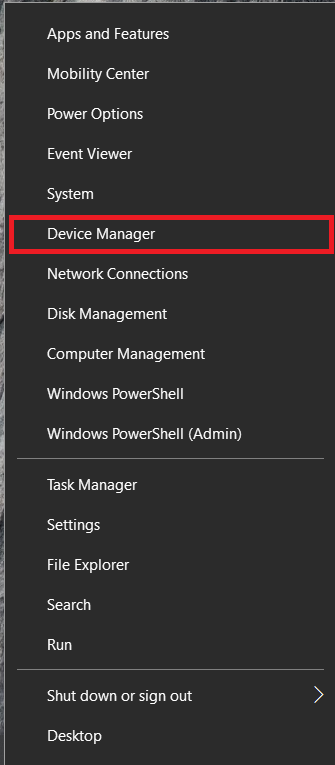
- Znajdź swoją kamerę internetową, kliknij ją prawym przyciskiem myszy, a następnie wybierz Odinstaluj urządzenie .
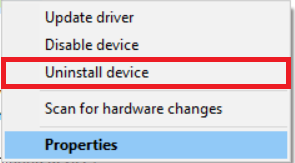
- Twój aparat zostanie usunięty z komputera. Odłącz go i podłącz ponownie. Przejdź przez konfigurację tak jak poprzednio.
- Spróbuj ponownie użyć kamery internetowej w Discord.
Pełna ponowna instalacja powinna załatwić sprawę dla części Discord. Jeśli problem będzie się powtarzał, kontynuuj stosowanie ogólnych poprawek, aż kamera internetowa znów zacznie działać.
Włącz uprawnienia aplikacji
Podobnie jak Twój telefon komórkowy lub tablet, Discord może wymagać pozwolenia na dostęp do kamery Twojego systemu. Aby włączyć uprawnienia (lub sprawdzić, czy są już włączone), wykonaj następujące czynności:
Okna
- Używając Skrót klawiaturowy Win + I otworzyć Ustawienia i kliknij na Urządzenia lub po prostu wpisz „ Uprawnienia aplikacji ” w pasku wyszukiwania i kliknij opcję dla swojego aparatu.
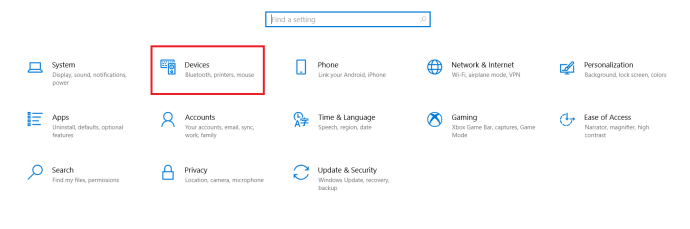
- Przewiń w dół w prawym okienku i włącz opcję Discord, jeśli jeszcze nie jest.
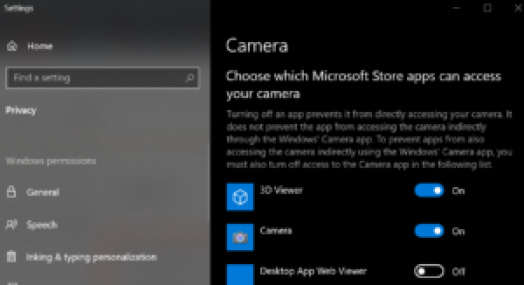
Prochowiec
- Jeśli używasz komputera Mac, przejdź do Preferencje systemu (Kliknij Ikona jabłka w lewym górnym rogu ekranu).
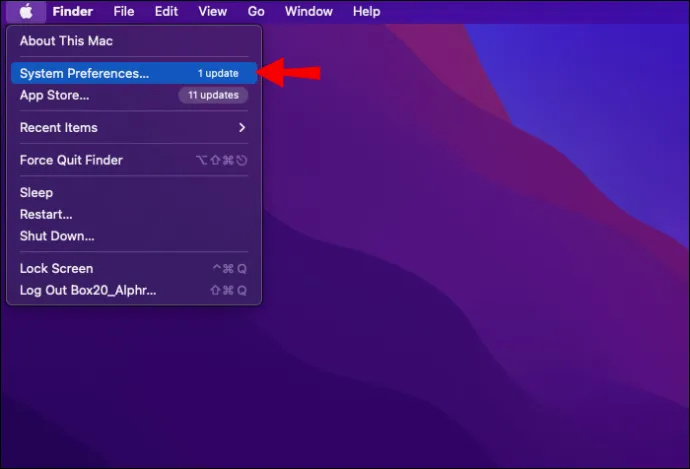
- Teraz kliknij ochrona i prywatność . Następnie sprawdź, czy Discord ma dostęp do Twojej kamery. Jeśli pole obok Discord nie jest zaznaczone, kliknij ikonę kłódki w lewym dolnym rogu. Następnie zaznacz pole obok Discord, aby zezwolić na dostęp do kamery.
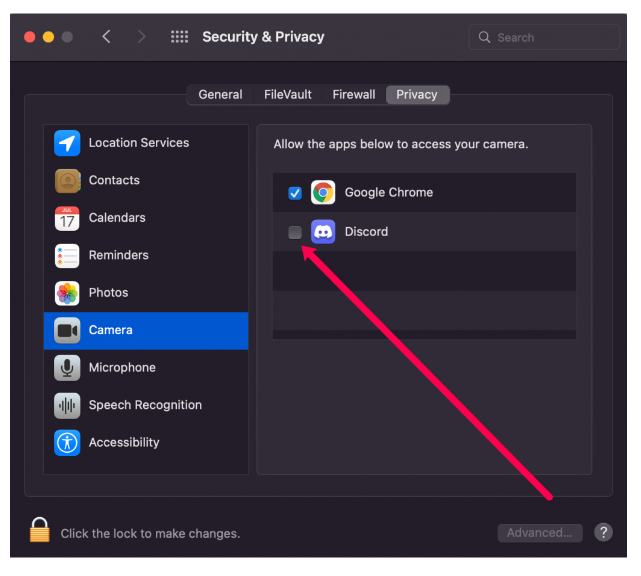
Jeśli uprawnienia były już włączone, nie martw się. Poniżej mamy więcej poprawek.
Ogólne poprawki kamery internetowej
Po upewnieniu się, że kamera internetowa nie jest uszkodzona, przetestuj ją z inną aplikacją, która wymaga kamery. Najlepsza do testowania jest wbudowana aplikacja aparatu. Postępuj zgodnie z instrukcjami, aby szybko zweryfikować swój aparat na komputerze z systemem Windows:
jak umieścić zapisane zdjęcia na instagramowej historii
- Upewnij się, że kamera została pomyślnie podłączona, chyba że masz wbudowaną kamerę internetową w laptopie.

- Uderz w Wygraj klucz na klawiaturze i wyszukaj aplikację Aparat w menu Start.
- Wybierz aplikację Aparat, która uruchomi się automatycznie.
- Jeśli aplikacja aparatu działa, problem leży po stronie Discorda.
- Jeśli kamera nie działa, zobaczysz ekran podobny do tego:
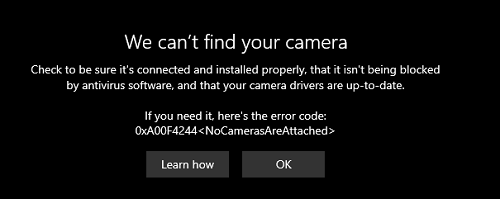
Słuchaj systemu Windows i wyłącz oprogramowanie antywirusowe, które może uniemożliwiać nagrywanie z kamery. Jeśli kamera jest podłączona prawidłowo i nic jej nie blokuje, być może potrzebuje aktualizacji sterownika.
Zaktualizuj sterownik kamery internetowej
Aktualizacja sterownika kamery internetowej to spacer po parku na komputerze z systemem Windows i połączeniem internetowym. Możesz pobrać aktualizację ręcznie, korzystając z Menedżera urządzeń:
- Otwórz Menedżera urządzeń, klikając prawym przyciskiem myszy plik Menu startowe i wybierając go z menu.
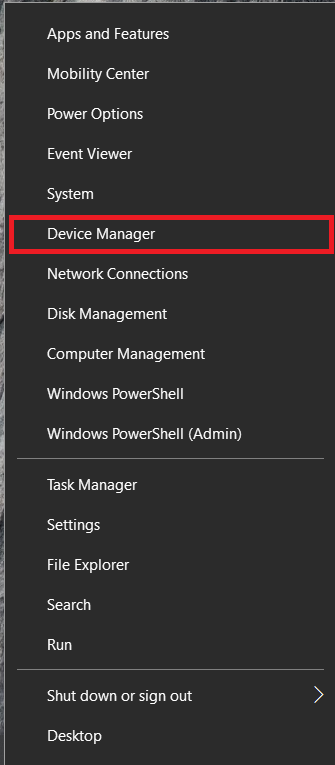
- Znajdź swój aparat na liście urządzeń, kliknij go prawym przyciskiem myszy i wybierz Uaktualnij sterownik opcja.
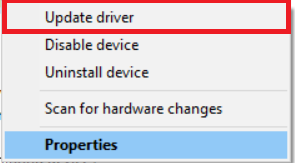
- Pozwól komputerowi wyszukiwać automatyczne aktualizacje.
W razie potrzeby możesz użyć aplikacji innej firmy do aktualizacji. Pamiętaj, że większość z nich nie jest darmowa. Programy te wyszukują aktualizacje automatycznie i umożliwiają aktualizację wszystkich sterowników jednym kliknięciem. Chociaż nie są darmowe, najlepsze z nich są warte swojej ceny.
Możesz także użyć Auslogics wykonać jedną bezpłatną aktualizację sterownika. Każda kolejna aktualizacja sterownika potrwa dłużej, wydłużając czas oczekiwania na aktualizacje. Nie jest idealny, ale przynajmniej możesz go używać za darmo.
plik jest za duży dla docelowego systemu plików
Zaktualizuj sterownik karty graficznej
Możesz także spróbować zresetować komputer po aktualizacji sterownika. Jeśli aktualizacja sterownika aparatu nie pomoże, być może aktualizacja GPU to zrobi.
Twoja karta graficzna jest odpowiedzialna za wyświetlanie obrazu na ekranie komputera, więc ma sens, że może być odpowiedzialna za wszelkie wizualne błędy lub problemy.
Jeśli jesteś użytkownikiem NVIDIA, odwiedź oficjalną stronę strona pobierania , wybierz serię karty graficznej, system operacyjny itp. i pobierz najnowszą aktualizację. Jeśli korzystasz z grafiki AMD, odwiedź ich oficjalną stronę sterowniki i strona wsparcia . Tam możesz wybrać swoją kartę graficzną i pobrać potrzebne aktualizacje.
Jasne, możesz także skorzystać z dedykowanego oprogramowania graficznego firmy Radeon lub NVIDIA, które automatycznie zaktualizuje sterowniki karty graficznej. Wybór należy do Ciebie; zarówno ręczne, jak i automatyczne aktualizacje działają płynnie.
Wyłącz przyspieszenie sprzętowe
Przyspieszenie sprzętowe to funkcja, która kieruje określone zadania do GPU w celu poprawy wydajności. Jednak niektórzy użytkownicy stwierdzili, że powoduje to problemy z ich kamerą internetową. Jeśli żadna z innych opcji wymienionych powyżej nie zadziałała, spróbuj tego:
- Otworzyć Ustawienia w Discord, klikając Tryb ustawień na dole (obok Twojej nazwy użytkownika).
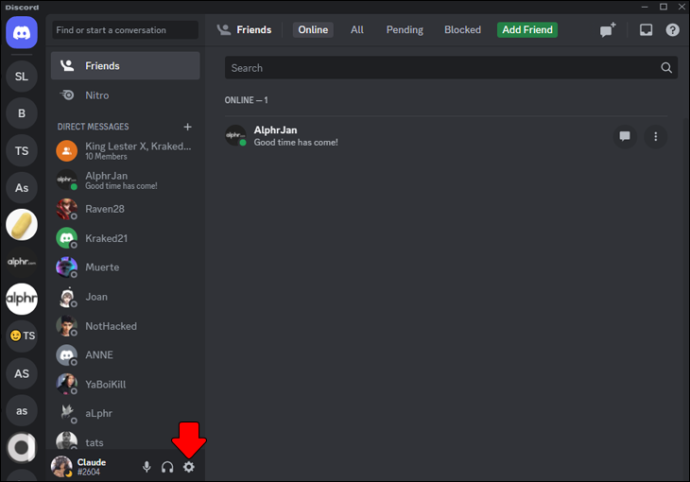
- Następnie kliknij Wygląd przewiń w dół i przełącz opcję dla Przyspieszenie sprzętowe wyłączony.
Teraz ponownie sprawdź swoją kamerę internetową.
Końcowe przemyślenia
To były najlepsze rozwiązania, których możesz użyć do rozwiązania problemów z kamerą internetową na Discordzie. Zanim wyciągniesz jakiekolwiek wnioski, sprawdź, czy Twoja kamera internetowa działa w innych aplikacjach. Jeśli żadne z powyższych nie zadziałało, rozważ ponowne uruchomienie lub aktualizację systemu.
Jeśli używasz kamery zewnętrznej, spróbuj odłączyć ją od portu USB, a następnie podłącz ponownie. Jeśli połączenie jest słabe, może to pomóc.
Aktualizacje systemu są niezbędne, podobnie jak aktualizacje poszczególnych sterowników. Aktualizuj sterowniki, a wszystkie Twoje urządzenia będą działać bez zarzutu. Czy któraś z tych metod pomogła przywrócić kamerę internetową do życia? Czy był to problem związany ze sprzętem czy oprogramowaniem? Zachęcamy do pozostawienia komentarza poniżej w sekcji komentarzy.









